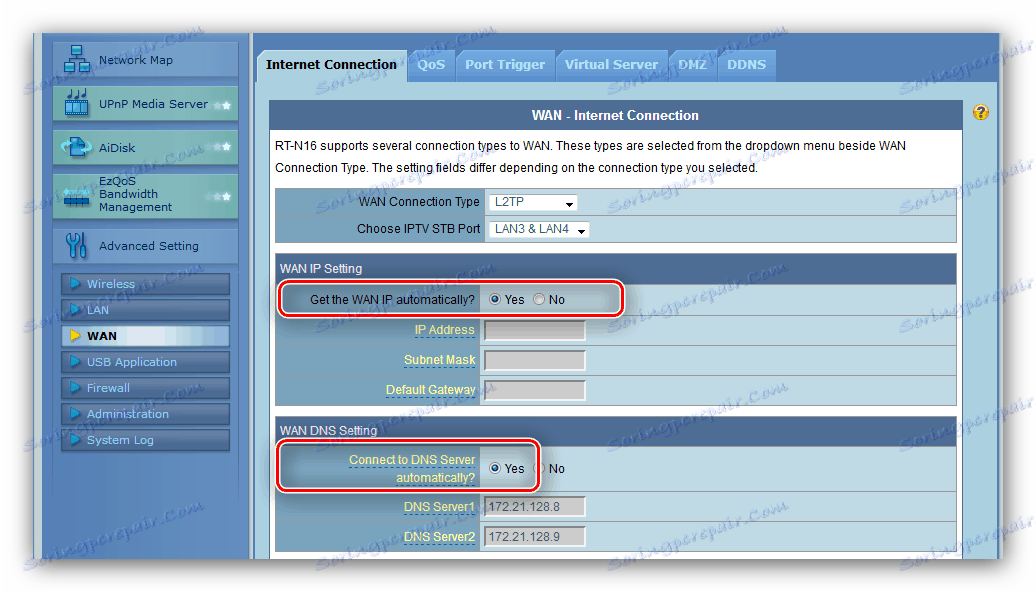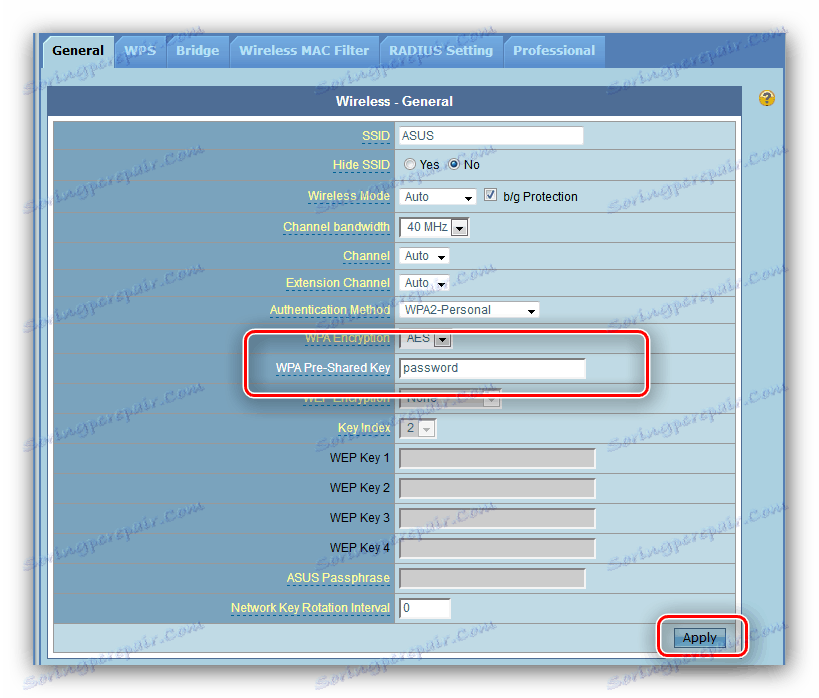Konfiguriranje ASUS RT-G32 usmjerivača
Među mrežnom opremom tvrtke ASUS postoje i premija i proračunska rješenja. ASUS RT-G32 uređaj pripada posljednjoj klasi i stoga osigurava minimalnu potrebnu funkcionalnost: internetsku vezu koja koristi četiri glavna protokola i Wi-Fi, WPS vezu i DDNS poslužitelj. Razumljivo je da sve te opcije moraju biti konfigurirane. U nastavku ćete pronaći vodič koji opisuje konfiguracijske značajke dotičnog usmjerivača.
sadržaj
Priprema usmjerivača za postavljanje
Konfiguracija ASUS RT-G32 usmjerivača treba početi nakon nekih pripremnih postupaka, uključujući:
- Postavljanje usmjerivača u prostoriju. U idealnom slučaju, lokacija uređaja trebala bi biti usred radnog područja Wi-Fi-ja bez ikakvih metalnih prepreka u blizini. Također bdjeti za izvore smetnji kao što su Bluetooth prijamnici ili odašiljači.
- Povežite energiju s usmjerivačem i povežite ga s računalom kako biste ga konfigurirali. Sve je jednostavno - na stražnjoj strani uređaja nalaze se svi potrebni priključci, prikladno potpisani i označeni shemom boja. Kabel pružatelja usluga mora biti umetnut u WAN priključak, patchcord mora biti umetnut u LAN priključke usmjerivača i računala.
- Priprema mrežne kartice. Ni ovdje nije ništa komplicirano - dovoljno je nazvati svojstva Ethernet veze i provjeriti TCP / IPv4 blok: svi parametri u ovom odjeljku trebaju biti u položaju "Automatski" .
![Konfiguriranje mrežne kartice za konfiguriranje asus rt-g32 usmjerivača]()
Više detalja: LAN vezu na sustavu Windows 7

Nakon što ste izvršili ove postupke, prijeđite na konfiguraciju usmjerivača.
Konfiguriranje ASUS RT-G32
Promjene parametara razmatranog usmjerivača trebaju se izvršiti pomoću web konfiguratora. Da biste ga koristili, otvorite bilo koji prikladan preglednik i zapišite adresu 192.168.1.1 - pojavit će se poruka da biste trebali unijeti podatke o autorizaciji kako biste nastavili. Proizvođač koristi riječ admin kao login i lozinku, ali u nekim regionalnim varijantama kombinacija može biti drugačija. Ako se standardni podaci ne uklapaju, pogledajte dno kućišta - sve se informacije smještaju na naljepnicu zalijepljenu tamo. 
Postavljanje internetske veze
Zbog proračuna dotičnog modela, uslužni program brze postavke ima slabe mogućnosti, zbog čega se parametri koje postavlja moraju biti uređeni ručno. Iz tog razloga izostavit ćemo upotrebu brzih postavki i reći vam kako spojiti usmjerivač na Internet pomoću osnovnih protokola. Ručna konfiguracijska metoda dostupna je u odjeljku "Napredne postavke" , "WAN" . 
Kada prvi put spojite usmjerivač, odaberite "Na glavnu stranicu" . 
Obratite pažnju! Prema pregledima korisnika ASUS RT-G32, zbog slabih karakteristika hardvera, značajno smanjuje brzinu interneta pomoću PPTP protokola, bez obzira na konfiguraciju, tako da vam nećemo dati postavke za ovu vrstu veze!
PPPoE
PPPoE veza na dotičnom routeru konfigurira se na sljedeći način:
- Kliknite stavku "WAN" , koja se nalazi u "Naprednim postavkama" . Parametri koji trebaju biti postavljeni nalaze se u kartici "Internet Connection" .
- Prvi parametar je "WAN Internet Connection" , odaberite "PPPoE" u njemu.
- Da biste koristili IPTV uslugu istodobno s internetom, trebate odabrati LAN priključke na koje ćete povezati konzolu u budućnosti.
- PPPoE vezu koristi uglavnom DHCP poslužitelj operatora, zbog čega bi sve adrese trebale potjecati sa strane - provjerite "Da" u odgovarajućim odjeljcima.
- U opcijama "Postavljanje računa " navedite kombinaciju za komunikaciju primljenu od davatelja usluga. Preostale postavke ne smiju se mijenjati, osim "MTU" : neki operatori rade s vrijednošću
1472, što je ono što unosite. - Morat ćete navesti naziv glavnog računala - unesite bilo koji odgovarajući slijed brojeva i / ili latiničnih slova. Spremite promjene pomoću gumba "Primijeni" .
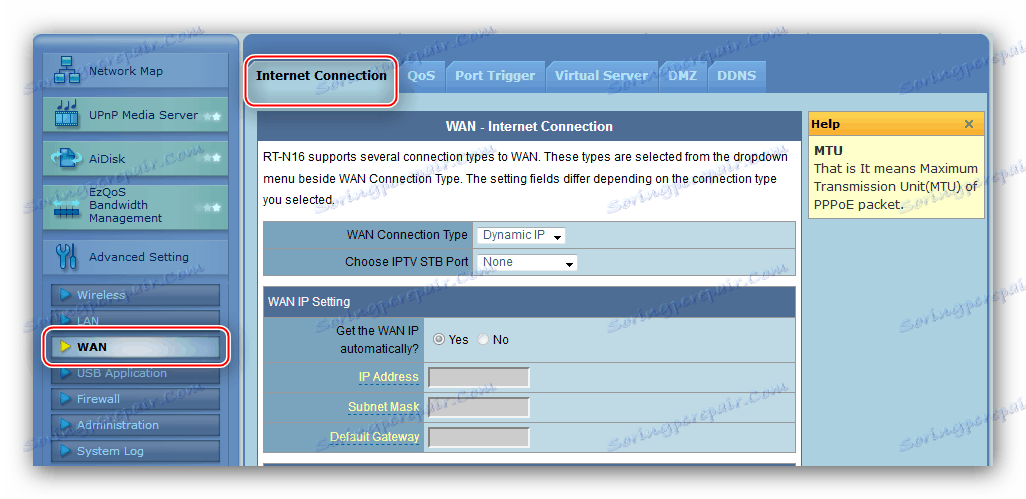
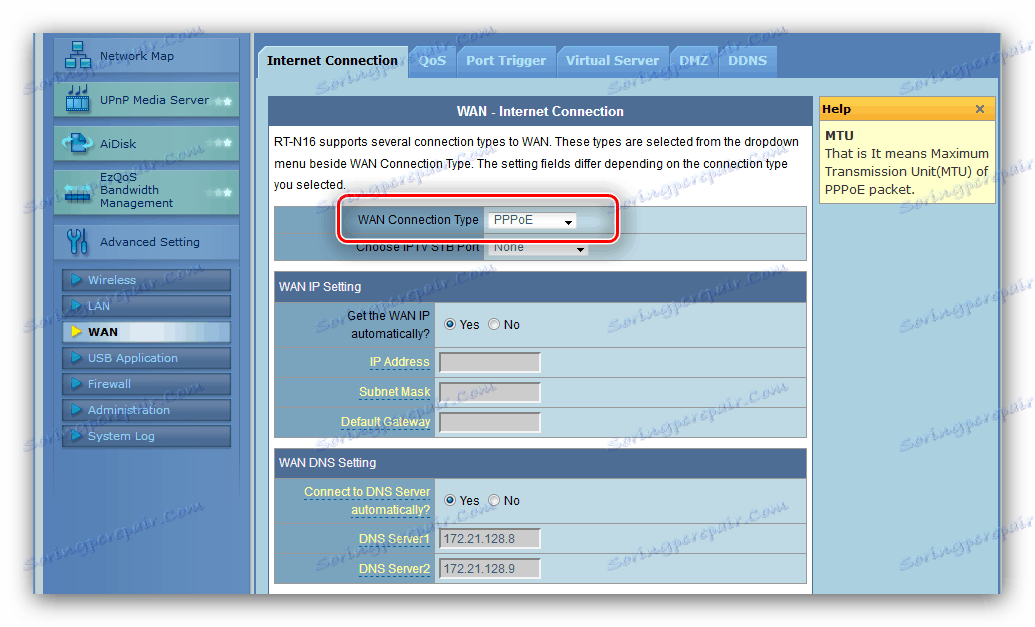

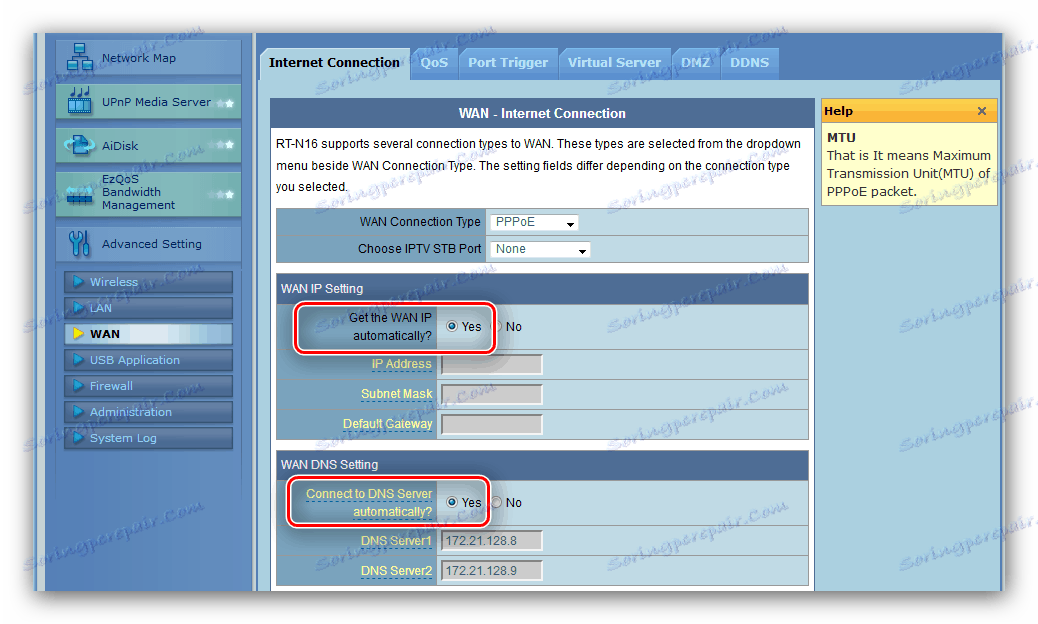

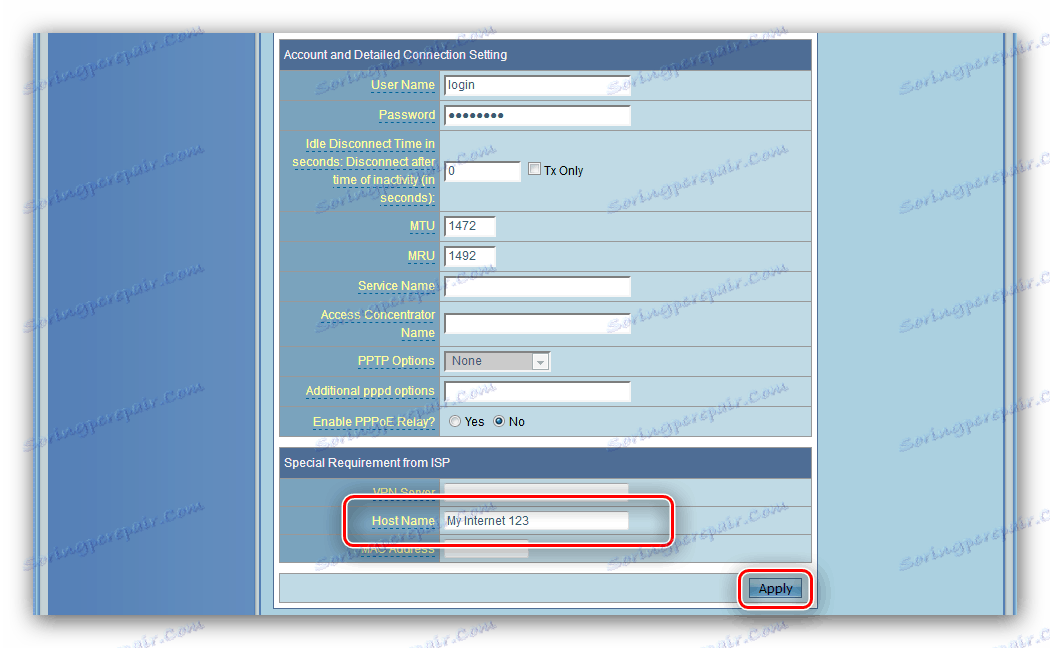
L2TP
L2TP veza u ASUS RT-G32 usmjerivaču se konfigurira pomoću sljedećeg algoritma:
- Na kartici "Internetska veza" odaberite opciju "L2TP" . Većina pružatelja usluga koji rade s ovim protokolom također osigurava opciju IPTV, tako da postavite prefiksne priključne luke.
- U pravilu, automatski se dobiva IP adresa i DNS za ovu vrstu veze - postavite označene sklopke na "Da" .
![13]()
U suprotnom, postavite "Ne" i ručno registrirajte potrebne parametre. - U sljedećem odjeljku morat ćete unijeti samo podatke o autorizaciji.
- Zatim morate napisati adresu ili naziv VPN poslužitelja davatelja internetskih usluga - možete ga pronaći u tekstu ugovora. Kao u slučaju drugih vrsta veza unesite ime domaćina (zapamtite latino slovo), a zatim upotrijebite gumb "Primijeni" .

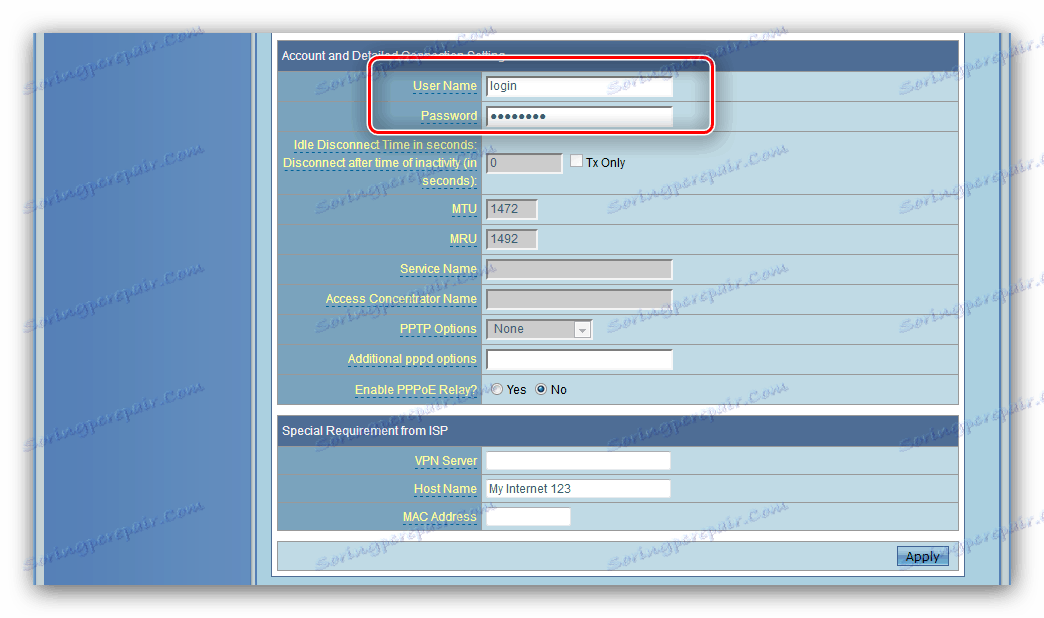
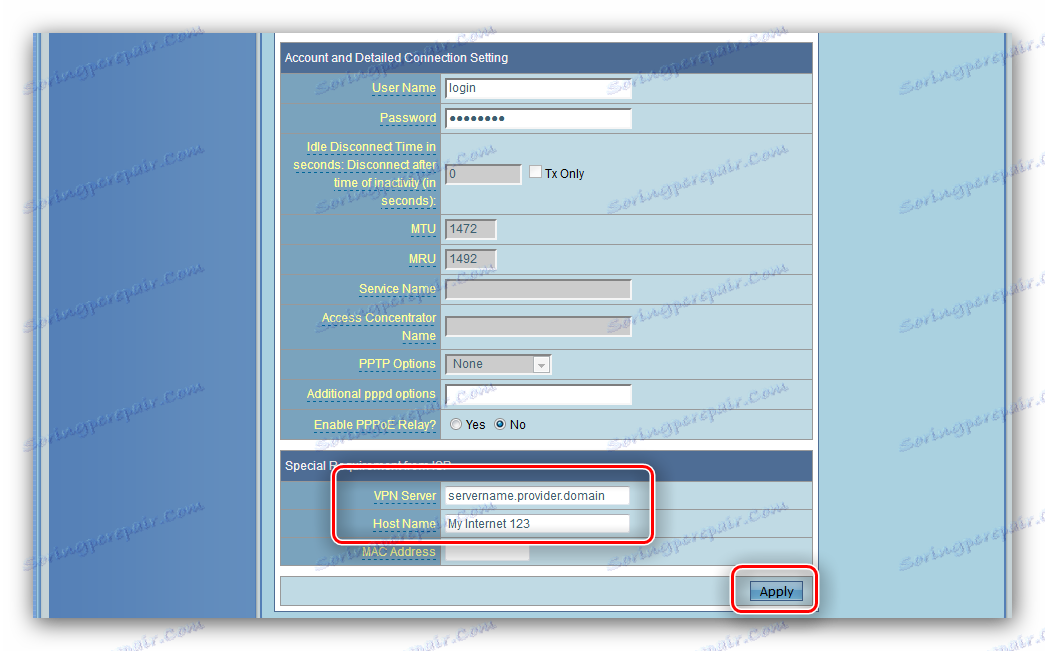
Dinamička IP adresa
Sve više i više pružatelja prebacuje se na dinamičnu IP vezu, za koju je router u pitanju gotovo najbolji za druga rješenja iz svoje klase. Da biste postavili ovu vrstu veze, učinite sljedeće:
- U izborniku "Connection Type" odaberite "Dynamic IP" .
- Izlažemo automatsko primitak adrese DNS poslužitelja.
- Pomaknite se prema dolje i na polju "MAC-adresa" upišite odgovarajući parametar korištene mrežne kartice. Zatim postavite ime domaćina na latinskom jeziku i primijenite unesene postavke.
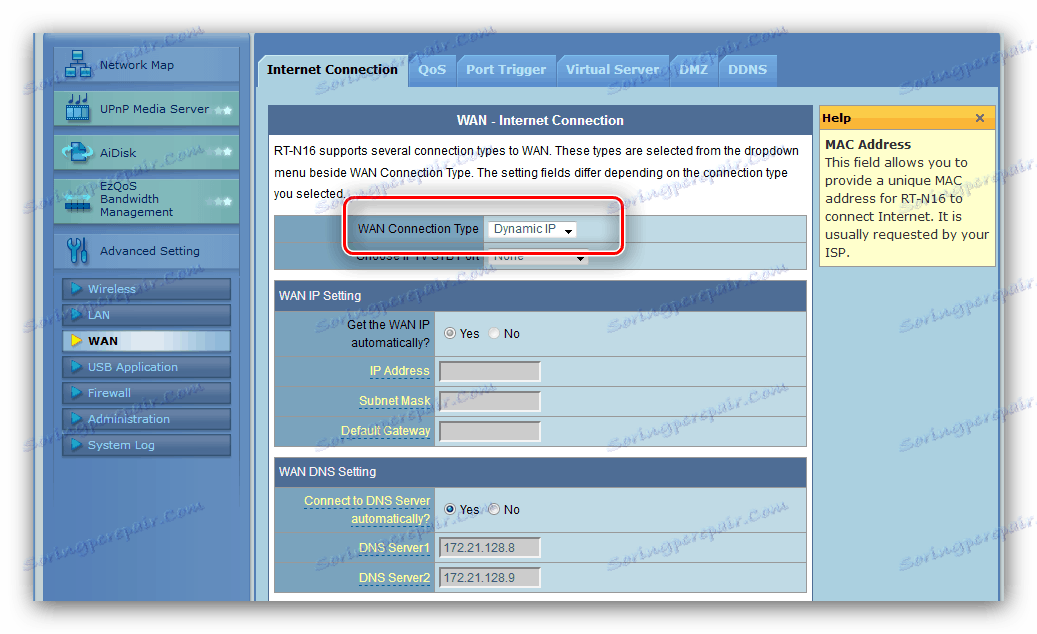
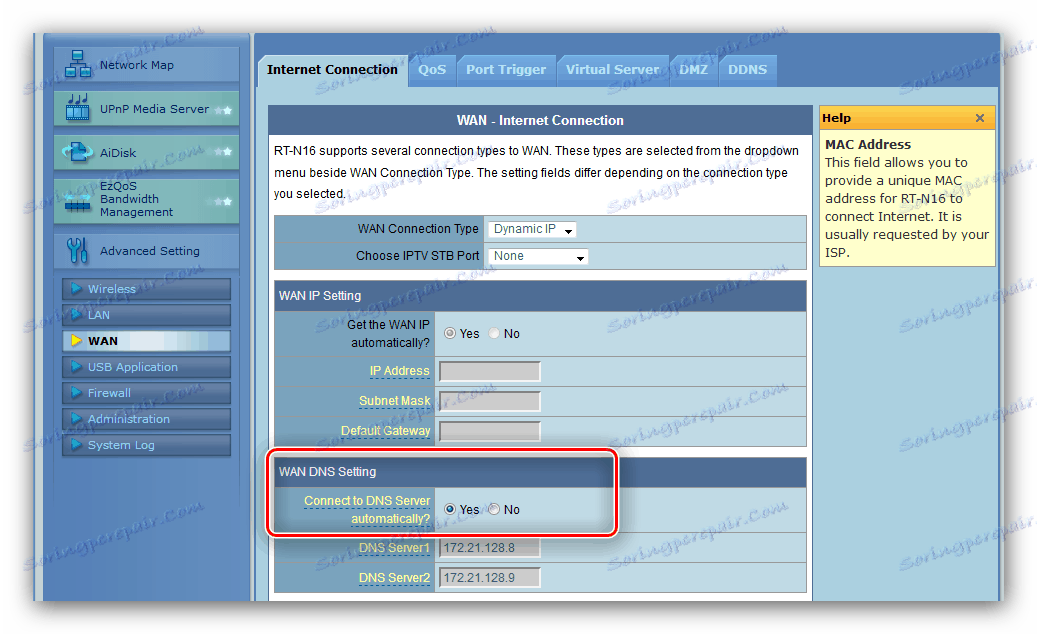
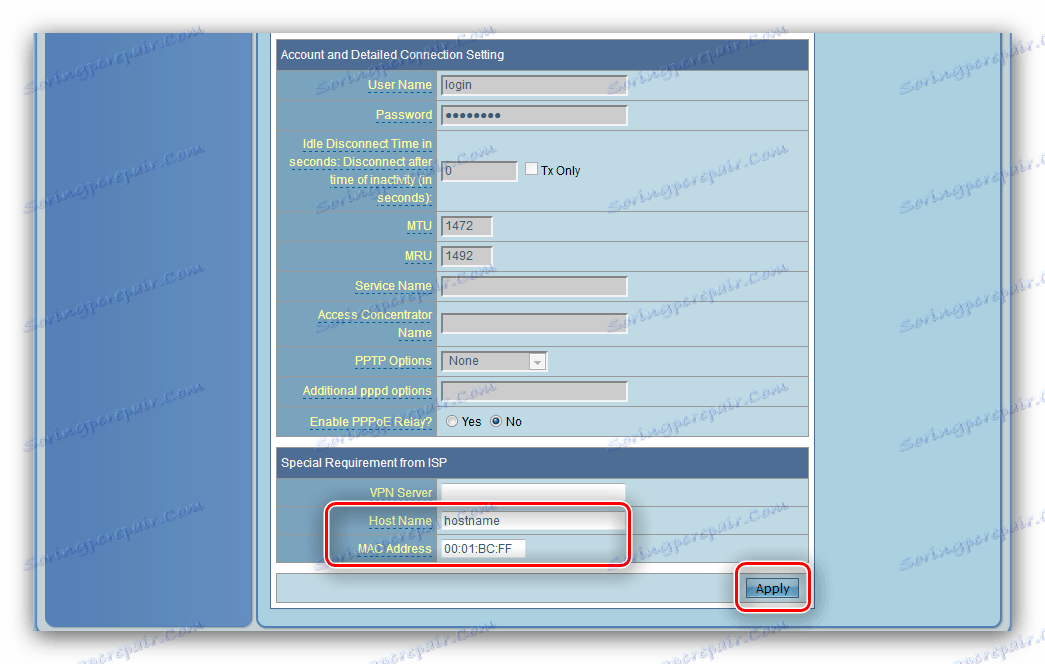
Time se dovršava postavljanje putem Interneta i možete nastaviti s konfiguriranjem bežične mreže.
Postavke za Wi-Fi
Wi-Fi postavka na mrežnom usmjerivaču, koju danas razmatramo, temelji se na sljedećem algoritmu:
- Konfiguracija bežične veze možete pronaći u odjeljku "Bežična mreža" - da biste joj pristupili, otvorite "Napredne postavke" .
- Potrebni su parametri na kartici Općenito . Prva stvar za unos je naziv Wi-Fi mreže. Podsjećamo vas da su prikladni samo latinski likovi. Opcija "Sakrij SSID" onemogućena je prema zadanim postavkama, nema potrebe za dodirivanjem.
- Za veću sigurnost preporučujemo da postavite način provjere autentičnosti na "WPA2-Personal": ovo je najbolje rješenje za kućnu upotrebu. Također se preporučuje vrsta šifriranja za promjenu opcije "AES" .
- U stupcu "WPA Pre-shared key" morate unijeti zaporku za povezivanje - najmanje 8 znakova na engleskom jeziku. Ako ne mislite na prikladnu kombinaciju, naša je usluga za generiranje lozinke na usluzi.
![22]()
Da biste dovršili postavljanje, kliknite gumb "Primijeni" .
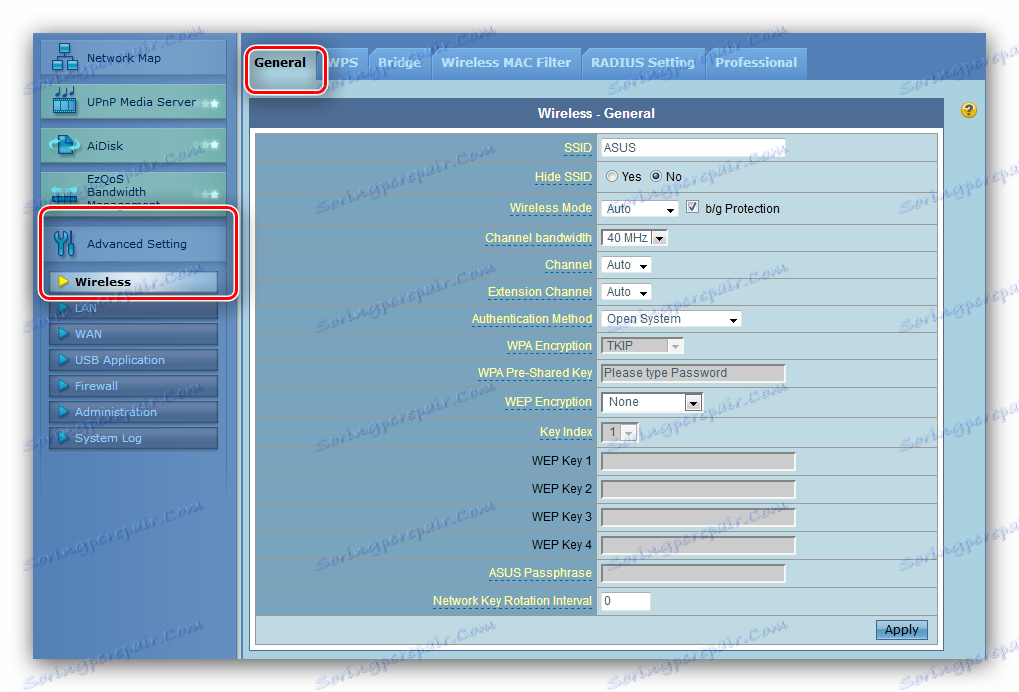
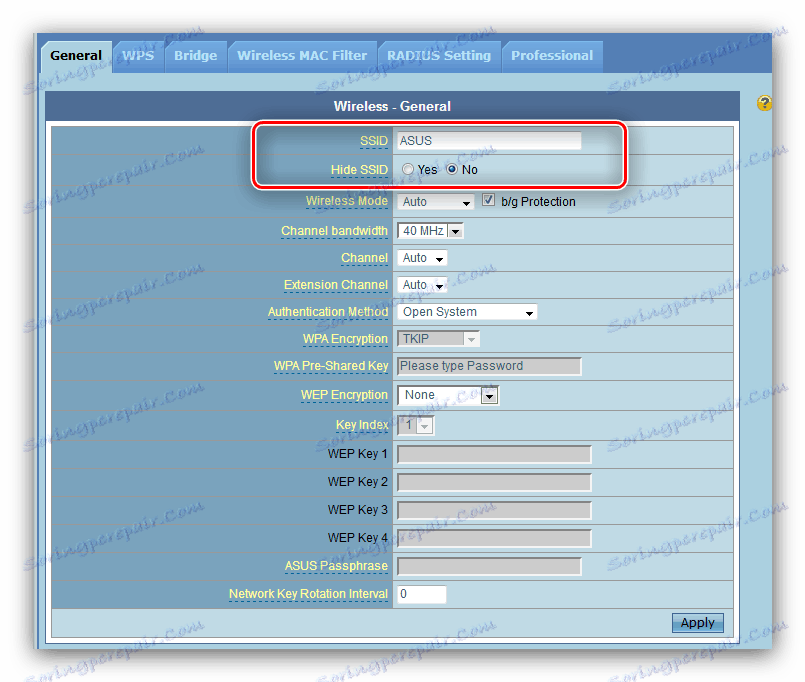

Dodatne značajke
Postoje neke napredne značajke ovog usmjerivača. Od njih će prosječni korisnik biti zainteresirani za WPS i filtriranje MAC adresa bežične mreže.
WPS
Razmotreni usmjerivač ima mogućnosti WPS-a - inačice povezivanja s bežičnom mrežom koja ne zahtijeva lozinku. Već smo detaljno analizirali značajke ove funkcije i metode njegove uporabe na različitim usmjerivačima - pročitajte sljedeće materijale. 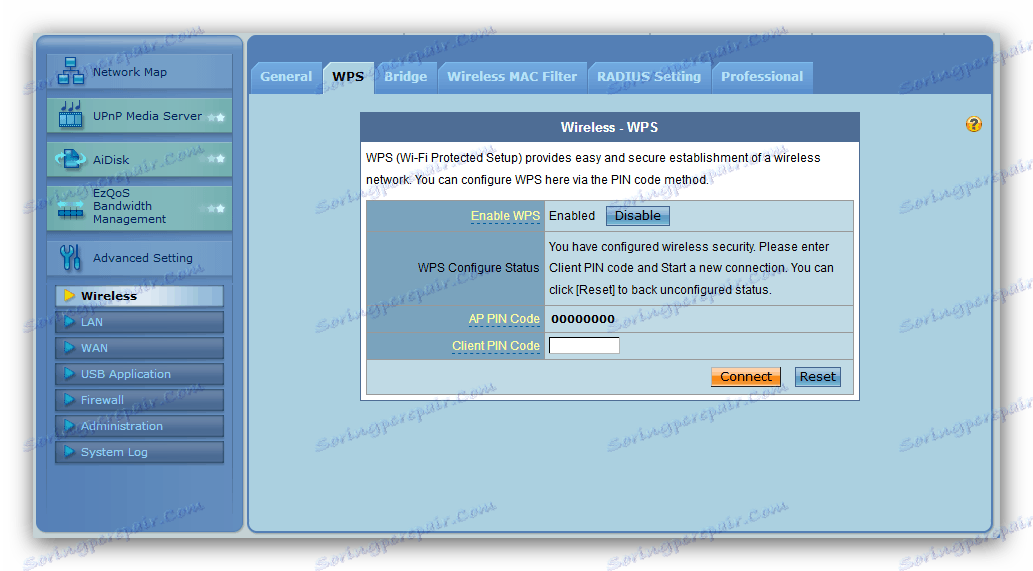
Više detalja: Što je WPS na usmjerivaču i kako ga koristiti?
Filtriranje MAC adrese
Ovaj usmjerivač ima jednostavan filtar MAC adrese za uređaje povezane s Wi-Fi mrežom. Ova je opcija korisna, na primjer, za roditelje koji žele ograničiti pristup djeci na Internet ili prekinuti vezu s neželjenim korisnicima s mreže. Pogledajmo ovu značajku.
- Otvorite napredne postavke, kliknite stavku "Bežična mreža" , a zatim idite na karticu "Bežični MAC-filter" .
- Postoji nekoliko postavki za ovu značajku. Prvi je način rada. Položaj "Onemogućeno" u potpunosti isključuje filtar, a druga dva tehnički govoreći su bijeli i crni popisi. Opcija "Prihvati" odgovorna je za bijeli popis adresa - njegova aktivacija omogućuje samo spajanje uređaja s popisa na Wi-Fi. Opcija "Odbaci" aktivira crni popis - to znači da se adrese s popisa neće moći povezati s mrežom.
- Drugi parametar je dodavanje MAC adresa. Jednostavno je urediti - unesite željenu vrijednost u polje i kliknite "Dodaj" .
- Treća postavka je stvarni popis adresa. Ne možete ih uređivati, samo ih izbrisati, za koje morate odabrati željenu poziciju i kliknite gumb "Izbriši" . Nemojte zaboraviti kliknuti "Primijeni" da biste spremili izmjene na parametrima.
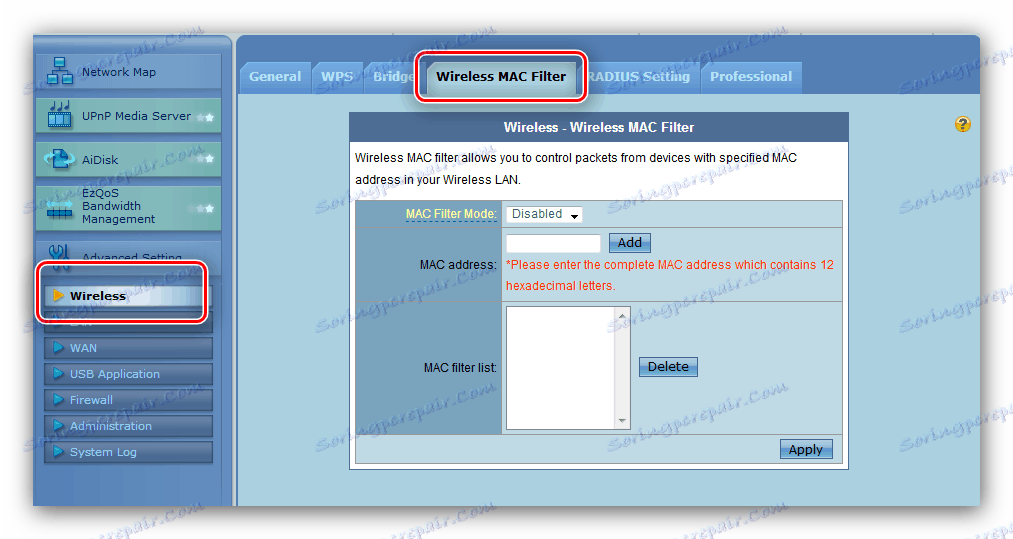
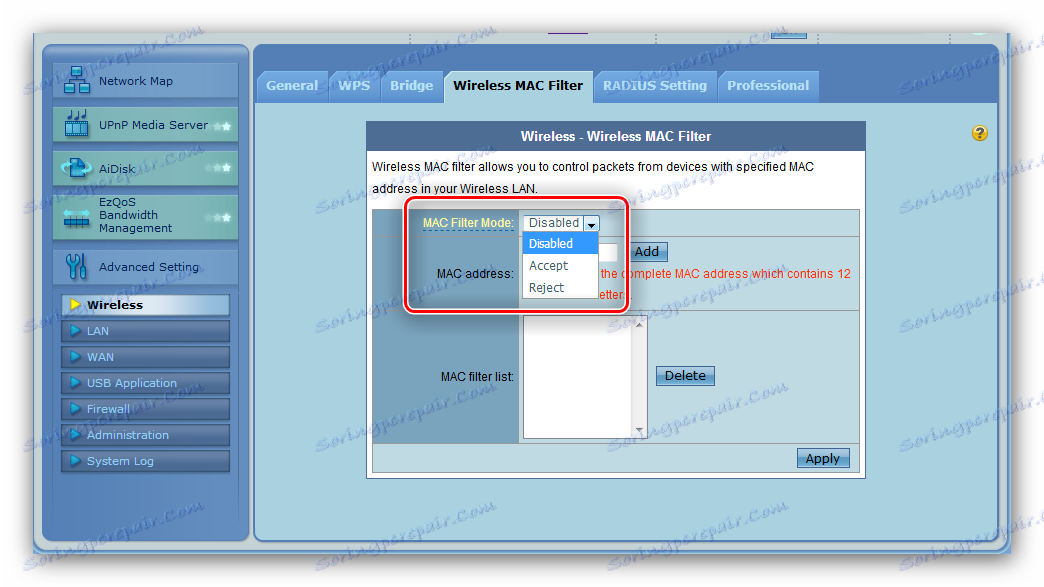
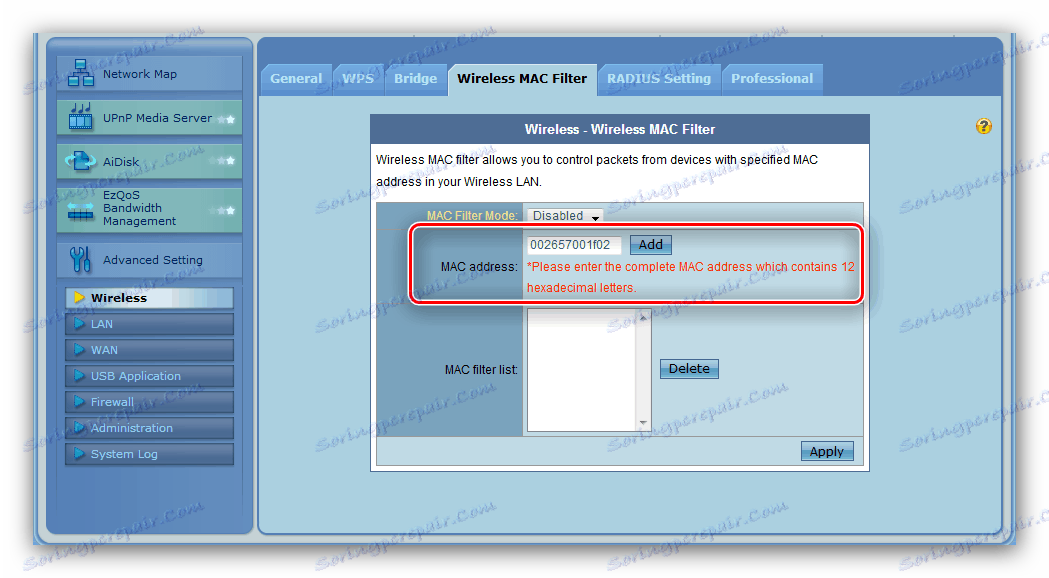
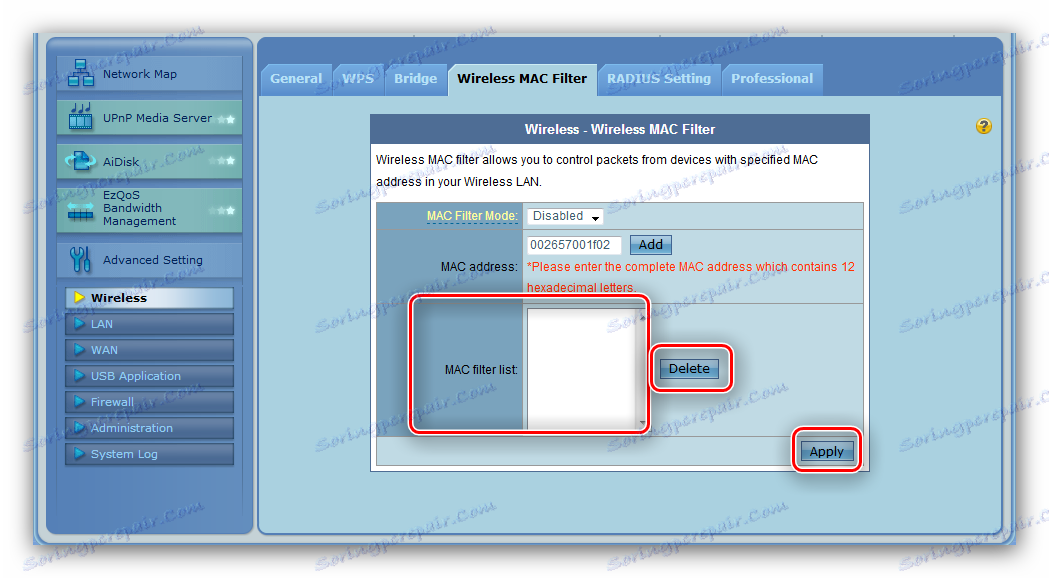
Preostale značajke usmjerivača će biti od interesa samo stručnjacima.
zaključak
To smo sve htjeli reći o postavljanju ASUS RT-G32 usmjerivača. Ako imate bilo kakvih pitanja, možete ih pitati u komentarima u nastavku.